如何輕鬆使影片在背景中透明
使影片透明 是透過放置各種引人注目的圖層來使其更具創意的絕佳方法。然而,這樣做的過程比去除圖像背景要複雜得多。值得慶幸的是,許多影片編輯工具都可以使影片變得透明,這篇文章推薦了一些可以幫助您的工具。繼續閱讀本頁,了解如何使用 4 個專業工具使影片透明!現在就探索它們吧!
指南列表
第 1 部分:如何使用 Adobe Premiere 使影片透明 第2部分:使用Davinci Resolve透明視訊背景 第 3 部分:在 After Effects 中建立具有透明背景的視頻 第 4 部分:額外提示:如何將主題與透明影片一起使用 第五部分:透明背景影片常見問題解答第 1 部分:如何使用 Adobe Premiere 使影片透明
可用於使影片透明化的影片編輯器工具是 Adobe Premiere Pro。這位影片編輯器是業界領先的編輯器之一。憑藉其強大的功能和先進的工具,它可以滿足電影、廣告、電視和網路視訊創作的需求。關於影片背景透明處理,它支援Chrome Key功能,使您能夠製作透明影片。然而Adobe支援複雜的功能,對於初學者來說很難使用。此外,Adobe Premiere Pro 是一個龐大的影片編輯器,因此它有可能在編輯過程中將您的電腦掛起或遇到應用程式崩潰。但 Adobe Premiere Pro 仍然是最好的影片編輯器之一,可以幫助您使影片透明化。那麼如何使用Premier Pro製作透明影片呢?以下是您必須遵循的步驟:
步驟1。透過將其拖曳到編輯器的時間軸來匯入您想要使其透明的影片。然後,在「視訊效果」下搜尋「Ultra Key」並將其「拖曳」到匯入的影片中。
第2步。接下來,點擊「效果控制」按鈕,並透過遮罩工具選擇物件。選擇完成後,等待編輯器辨識物件的移動方式。
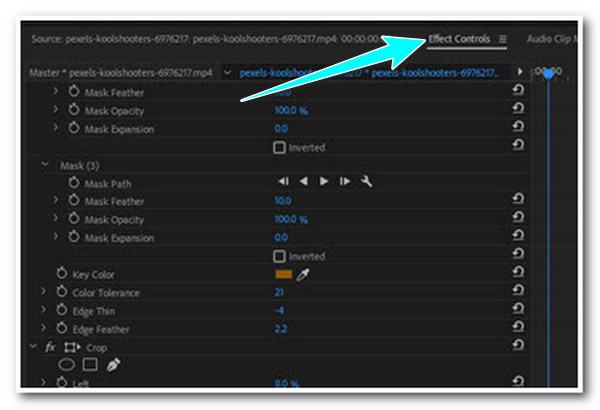
第 3 步。之後,在搜尋欄上尋找“顏色鍵”按鈕並選擇影片的背景。您可以修改一些細節以使其更加精確。
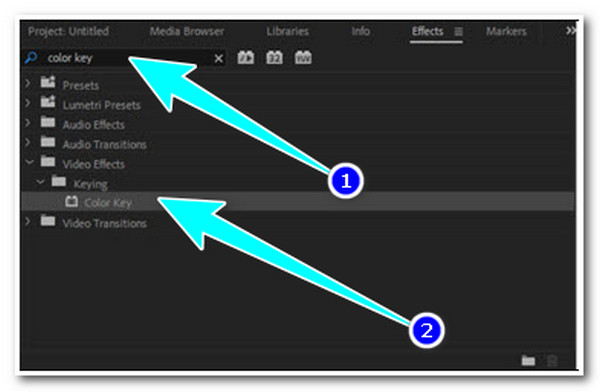
步驟4。然後,要看到影片變得透明,請點擊預覽部分底部的「扳手」按鈕,然後按一下「透明網格」按鈕。
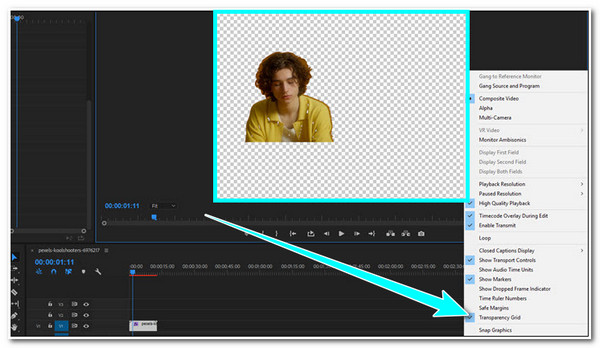
第 5 步。點擊“檔案”和“匯出”按鈕,然後前往“媒體”。然後您可以選擇想要匯出透明影片的格式。
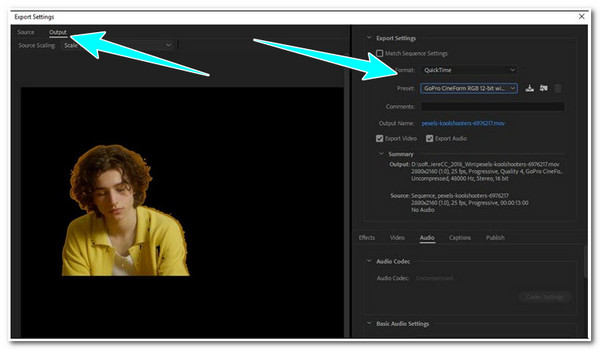
第2部分:使用Davinci Resolve透明視訊背景
或者,如果您正在尋找一款功能強大且易於使用的影片編輯器來使影片透明,那麼 Davinci Resolve 就是您所尋找的。該工具旨在滿足影片編輯需求。得益於其內建的影片編輯功能,例如添加視覺效果、動態圖形、色彩校正等。但是,您在使用此編輯器時遇到的唯一問題與 Adobe Premiere 相同。它偶爾也會遇到崩潰和滯後問題。但是,儘管有這個缺點,Davinci Resolve 仍然是使影片透明化的有效工具。因此,要使用此編輯器,請按照以下步驟向您展示如何在 Davinci Resolve 中使影片透明:
步驟1。拖曳要從背景中刪除的影片剪輯,然後按一下該剪輯以將其選取。之後,前往「融合頁面」。確保在“節點編輯器”中選擇“MediaIn1 節點”。
第2步。接下來,按鍵盤上的 Shift + 空白鍵存取「選擇工具」選單。之後,搜尋“Keyer”,選擇“Chroma Keyer”效果,然後按一下“新增”按鈕。
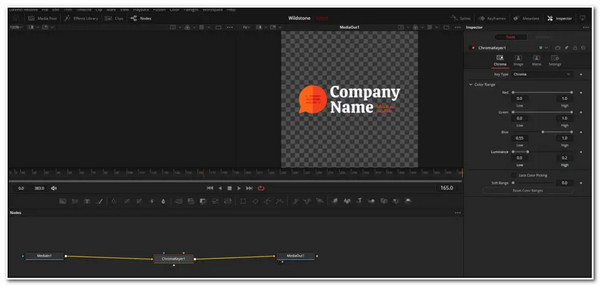
第 3 步。之後,在「色度鍵控器節點」上,打開「色彩範圍」選單並調整「紅、綠、藍」和「亮度」滑桿,直到可以使影片剪輯透明。
第 3 部分:在 After Effects 中建立具有透明背景的視頻
Adobe After Effects 是另一種可用於製作 MP4 透明背景的 Adobe 產品。這款 Adobe 產品以其出色的動態圖形工具和其他影片編輯功能而聞名。它配備的工具之一是 Roto 筆刷;您可以使用此工具去除影片的背景,使其透明。儘管有這些優點,但 Adobe Premiere Pro 也是如此。此編輯器會消耗 RAM。此外,編輯器在編輯過程中有時會卡住並崩潰。但儘管如此,這個編輯器確實無法幫助您使影片透明。如何使用這個工具?請依照以下步驟操作:
步驟1。在電腦上存取 Adobe After Effects,開啟新項目,然後匯入影片。之後,按一下工具左上角的「Roto 畫筆」按鈕,並使用綠色畫筆反白顯示物件。
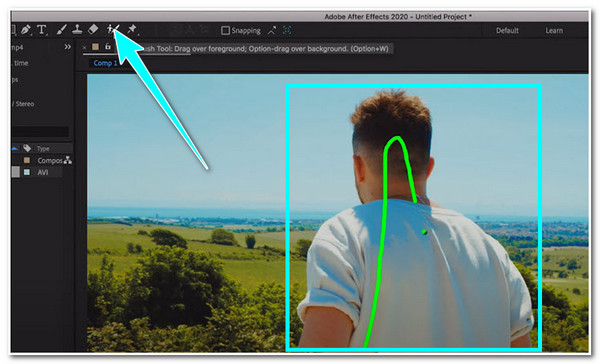
第2步。接下來,突出顯示物件後,編輯器將向您顯示黑色背景。切換透明度網格,您可以在預覽的正下方看到它。
第 3 步。之後,存取“檔案”選項,點擊“匯出”和“新增到渲染佇列”按鈕。然後,打開“輸出模組設定”並將“GRB通道”切換為“RGB”+“Alpha”。然後,您可以渲染並匯出透明影片。
第 4 部分:額外提示:如何將主題與透明影片一起使用
現在這些都是可以讓影片透明化的專業工具。如果您發現這些工具太難使用並且對它們如何消耗電腦資源感到困擾,那麼最好的工具推薦是 AnyRec Video Converter。視訊轉換器如何使您的影片透明?嗯,這個工具不僅能夠轉換各種媒體文件,而且還支援高級影片編輯功能。該工具支援 MV製作人,它提供了各種主題,您可以使用它們來使影片透明。就像一舉兩得一樣,你可以讓你的影片變得透明,也可以讓它變得有趣。

提供許多可以添加到透明影片中的主題。
支援添加開始和結束標題以及背景音樂。
將帶有主題的透明視訊輸出為不同的視訊格式。
變更影片設定的幀速率、解析度和品質。
步驟1。在您的電腦上下載並安裝 AnyRec 視訊轉換器工具。啟動工具後,按一下“MV”和“新增”按鈕以匯入影片。
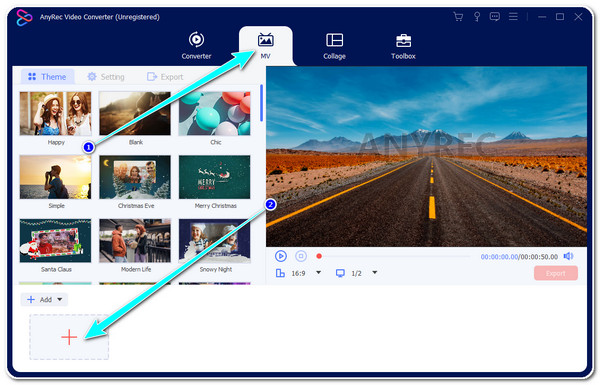
第2步。接下來,點擊“編輯”按鈕來調整或更改您的影片。在新視窗中,您可以「旋轉、裁剪」、套用「效果和濾鏡」、新增「浮水印」等。
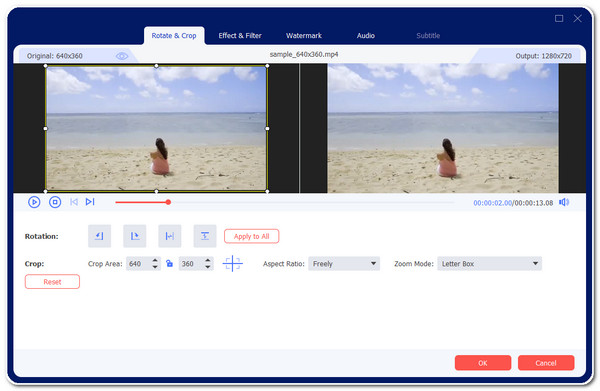
第 3 步。然後,在“主題”標籤下,選擇適合您的主題。它們每個都可以幫助您使視頻透明。選擇完成後,按一下“設定”按鈕。
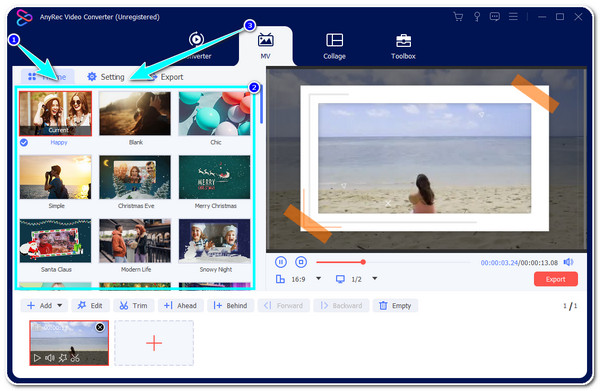
步驟4。在「設定」選項下,您可以為影片新增「開始」和「結束標題」。此外,您還可以為影片添加背景音樂。之後,按一下“匯出”按鈕。
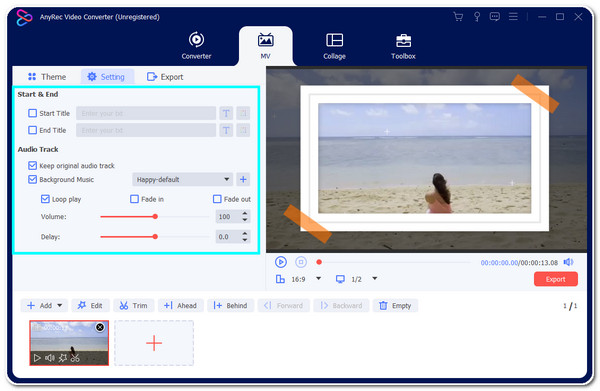
第 5 步。在這裡,您可以將影片匯出為新格式並調整其幀速率、解析度等。然後,按一下「開始匯出」按鈕開始儲存影片。
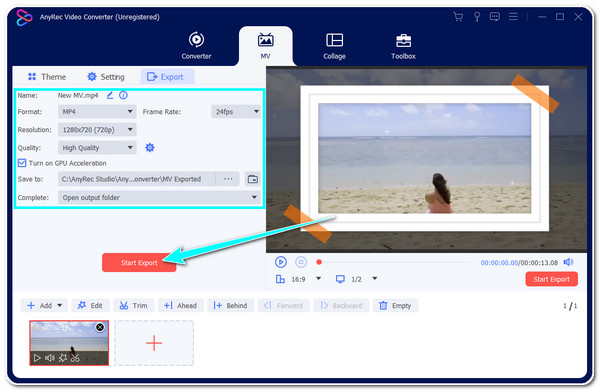
第五部分:透明背景影片常見問題解答
-
1. 我可以免費使用 Adobe Premiere Pro 和 After Effects 嗎?
是的,您可以免費使用它們。但是,您只能使用這兩種工具 7 天。但好處是,它的全部功能(完整版)可供您在這段時間內使用。
-
2. 匯出透明影片的最佳格式是什麼?
您可以使用多種格式匯出透明影片。 WebM、MOV、FLV 和 AVI 是匯出影片的建議格式。 AnyRec Video Converter 工具的 MV Maker 支援所有這些格式。
-
3. 我可以在新影片檔案上新增透明影片作為疊加嗎?
是的你可以!添加透明影片作為疊加層將為您想要嵌入的影片添加額外的效果。您只需要考慮如何將其愉快地融合在目標影片上。
結論
就是這樣!這些是您可以利用的專業工具 使影片透明!儘管這些工具使用起來很複雜且不是免費的,但它們確實能夠以最佳效果去除影片的背景。如果您正在尋找一款可以使影片透明化並提供有趣結果的工具,那麼 AnyRec Video Converter 絕對是您的最佳選擇。隨著父親節的到來,您甚至可以使用 AnyRec 創建父親節視頻 有各種主題。該工具的內建高級視訊編輯器經過精心設計,可實現輕鬆快速的影片編輯流程,滿足您的需求。歡迎造訪該工具的官方網站以了解更多資訊。
